Kako nadgraditi z Windows 7 ali starejšega na Windows 8 Pro
Miscellanea / / February 10, 2022
Zdaj, ko je Windows 8 uradno na voljo in Microsoft zagotavlja nadgradnjo za vse obstoječe Uporabnik sistema Windows po izredni ceni, večina od vas verjetno razmišlja o nadgradnji z operacijskega sistema Windows 7 ali starejšega različica. Tukaj imamo podroben vodnik, ki vam bo pomagal pri postopku.
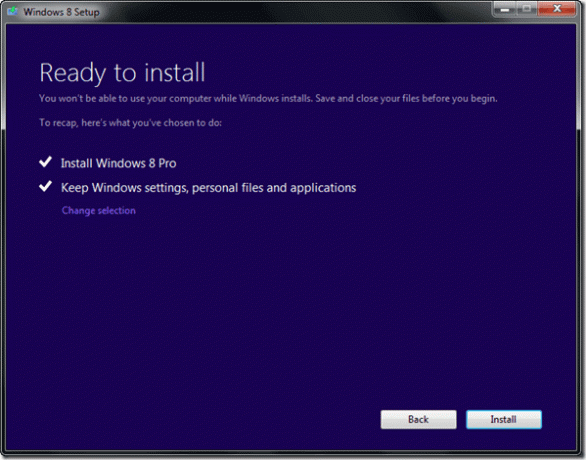
V tem vodniku po korakih vam bomo pokazali, kako lahko nadgradite operacijski sistem Windows 7 ali starejše različice sistema Windows na Windows 8 Pro, ne da bi pri tem izgubili katero koli osebno datoteko in nastavitve. Ker pa je glede nadgradnje veliko zmede, bi vam najprej predlagal preberite naša pogosta vprašanja o nadgradnji sistema Windows 8 in tudi malo raziščite, če imate v mislih nekatera dolgotrajna vprašanja o procesu. Ko ste prepričani, da želite nadgraditi, začnite slediti spodnjim korakom.
Preden začnemo
- V tem procesu bomo med namestitvijo prenesli Windows 8 Pro. Tako poskrbite za brezhibno internetno povezljivost skozi ves proces.
- Če nameščate nadgradnjo na namizje, se prepričajte, da imate neprekinjeno napajanje.
- Preden zaženete nadgradnjo, se prepričajte, da ste zaprli vse aplikacije za porabo pomnilnika. Verjemite mi, pametno je to narediti.
Začnimo…
Korak 1: Uporabljali bomo Pomočnik za nadgradnjo sistema Windows 8 ki ga morate najprej prenesti. Ko prenesete orodje, ga zaženite s skrbniškimi pravicami. Ko se program zažene, bo preveril združljivost vašega računalnika, kar lahko traja minuto ali dve. Ko je test združljivosti končan, lahko nadaljujete, če je strojna oprema vašega računalnika dovolj dobra, da podpira Windows 8 Pro.


2. korak: Orodje vas bo vprašalo, ali želite izvesti čisto namestitev ali želite obdržati datoteke in nastavitve sistema Windows 7. Naredite svojo izbiro in nadaljujte z naslednjim korakom.

Opomba: Uporabniki, ki nadgrajujejo z operacijskega sistema Windows Vista in XP, bodo morali iti na čisto namestitev, zato se prepričajte varnostno kopirajte vse vaše pomembne datoteke preden nadaljujete.
3. korak: Nato vas bo orodje pozvalo, da kupite Windows 8 Pro, kar je seveda obvezen postopek. Za nakup licence boste potrebovali veljavno kreditno/debetno kartico ali preverjen račun PayPal. Če želite naročiti Windows DVD, boste morali dodati nekaj dodatnih sredstev. Končno navedite svoj naslov za izstavitev računa in kupite licenco za Windows 8 Pro.

4. korak: Ko kupite licenco, vam bo orodje zagotovilo vaš edinstven licenčni ključ, ki bi ga morda morali shraniti na varnem mestu Evernote. Ko nadaljujete, bo orodje preneslo potrebne datoteke Windows 8 in pripravilo vaš računalnik za namestitev sistema Windows 8.
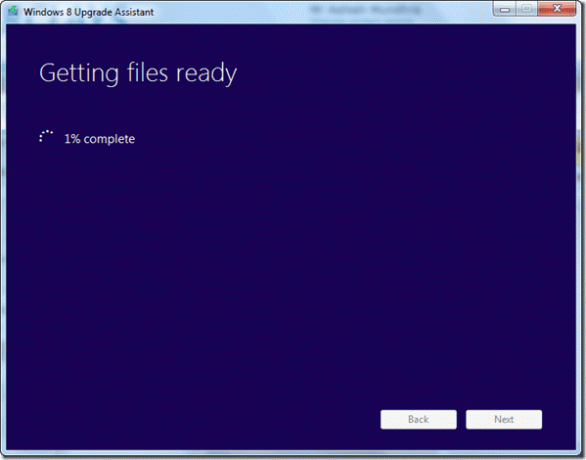

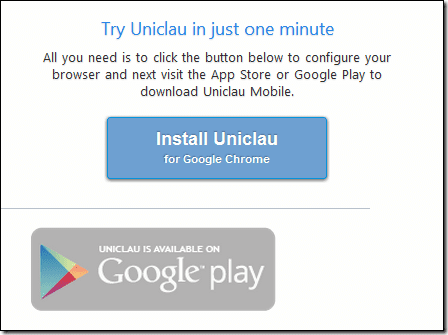
5. korak: Ko orodje prenese vse datoteke in pripravi vaš računalnik za nadgradnjo, vas bo orodje pozvalo, da shranite in zaprete vse aplikacije. Ker bo orodje prevzelo popoln nadzor nad vašim računalnikom, ne boste mogli delati z nobenimi datotekami. Windows bo nato začel nadgradnjo, ki bo trajala precej časa. Vmes si lahko privoščite kavo ali opravite gospodinjska opravila.
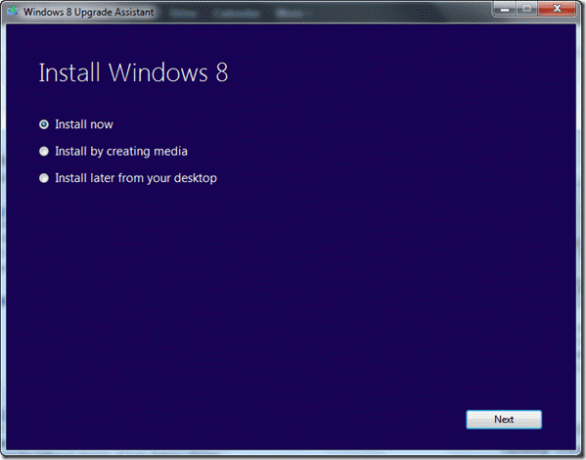

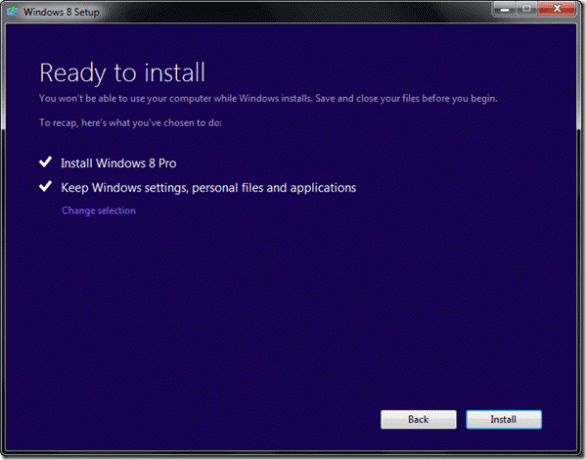
6. korak: Ko je program nameščen, boste pozvani konfigurirajte Windows 8 preden lahko začnete delati na tem. To je vse, če bi šlo vse dobro, bi uspešno nadgradili svoj Windows.
Zaključek
Zapomni si to Windows 8 ima funkcije za osvežitev in ponastavitev ki ga lahko uporabite, da bo vaš računalnik kot nov, ne da bi ga znova in znova nameščali, ko gre kaj narobe. Samo poskrbite ustvarite slikovno datoteko Windows po namestitvi sistema Windows 8. Rekel bi, da je varna praksa.
Nazadnje posodobljeno 2. februarja 2022
Zgornji članek lahko vsebuje pridružene povezave, ki pomagajo podpirati Guiding Tech. Vendar to ne vpliva na našo uredniško integriteto. Vsebina ostaja nepristranska in pristna.



